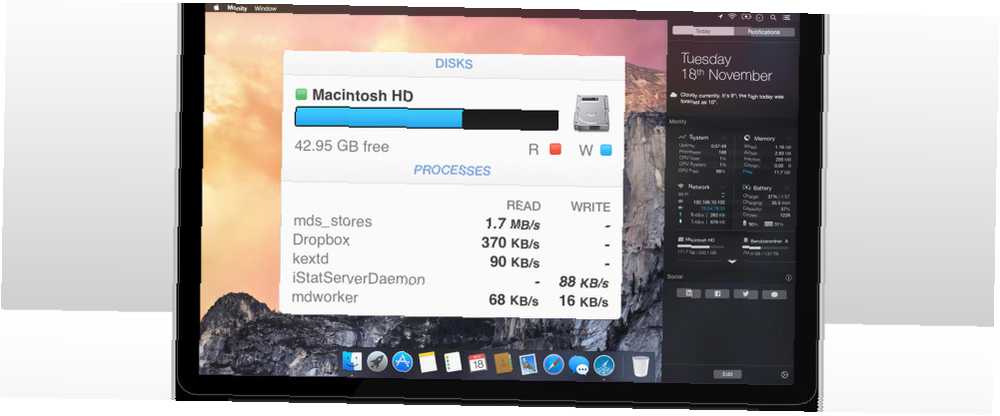
Edmund Richardson
0
1453
423
Activity Monitor es una ventana al funcionamiento más interno de tu Mac ¿Qué es Activity Monitor? El equivalente de Mac del Administrador de tareas ¿Qué es el Monitor de actividad? El equivalente de Mac del Administrador de tareas Aprenda todo sobre Activity Monitor en su Mac y cómo usarlo para verificar información detallada sobre su sistema. . Supervisa todos los programas y procesos en ejecución, le permite saber a dónde va toda su potencia de procesamiento y RAM, y proporciona suficiente información útil para diagnosticar muchos problemas que su Mac puede estar teniendo.
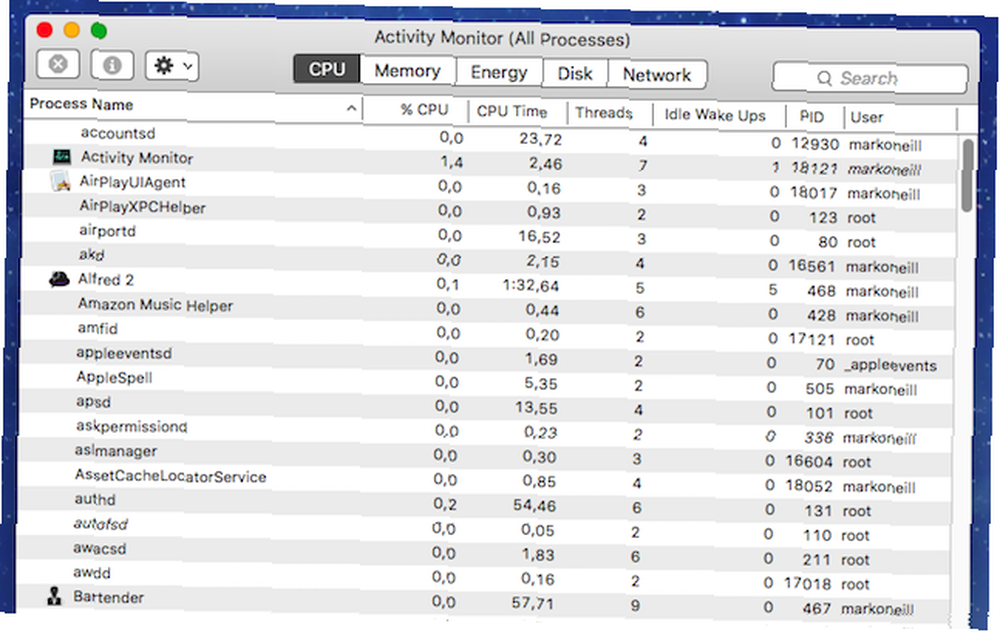
Pero a pesar de lo útil que es Activity Monitor, hay muchas más aplicaciones de monitoreo creadas por desarrolladores externos que pueden ser útiles para el usuario más exigente de Mac. Cada uno tiene algo para que se destaque del resto.
Algunos son gratuitos, otros no. Aquí está la crema de la cosecha..
Los libres
MenuMeters

Lo primero que debo señalar es que MenuMeters no es compatible con la versión beta pública de El Capitan 10.11. ¿Qué hay de nuevo en OS X 10.11 "El Capitan"? (Y cómo probarlo usted mismo) ¿Qué hay de nuevo en OS X 10.11 "El Capitan"? (Y cómo probarlo usted mismo) Si bien los cambios no parecen tan grandes en la superficie, están sucediendo muchas cosas debajo del capó que podrían hacer que esta actualización incremental sea una de las más significativas hasta la fecha. - y cuando sale de la versión beta, los desarrolladores dicen que MenuMeters puede Nunca ser compatible.
Citar:
Debido a las nuevas restricciones de firma de código impuestas por Apple, MenuMeters no es compatible con OS X 10.11 “El Capitan” beta pública Aunque la restricción es similar, esto no está directamente relacionado con 10.11 “Protección de integridad del sistema” (SIP, alias “desarraigado”) la función y la desactivación de SIP no tienen efecto en MenuMeters.
A menos que Apple haga que la restricción de firma sea opcional, no está claro que MenuMeters en su forma actual pueda ser compatible con OS X 10.11.
Por lo tanto, MenuMeters solo es adecuado para aquellos que ejecutan Yosemite o versiones anteriores. Sin embargo, lo estoy incluyendo en esta lista, debido a los elogios que recibe de los usuarios de todo el mundo y su precio económico.
MenuMeters, como su nombre lo indica, es una aplicación que coloca un grupo de medidores en la barra de menú de su Mac. Se pueden personalizar para mostrar lo que desee, y cada elemento se puede arrastrar a una posición diferente para adaptarse a usted. El monitor puede mostrarle rápidamente la actividad de la CPU, la actividad del disco, la memoria y la red de un vistazo.
XRG
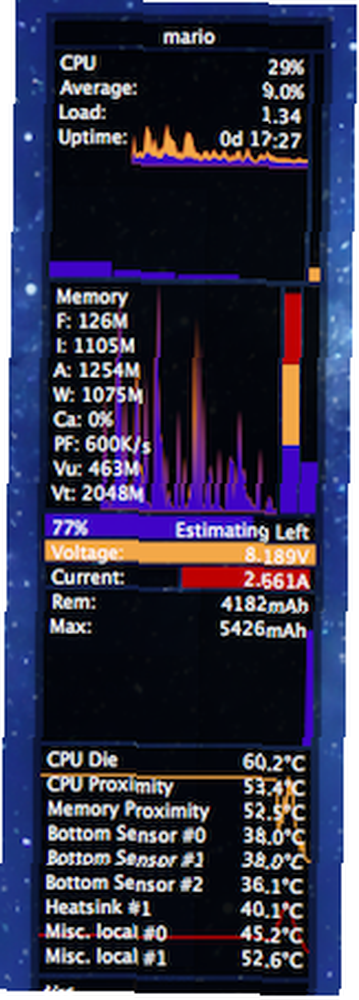
Este es uno que realmente me gusta. Llamado XRG (X Resource Graph), es un panel altamente personalizable, donde puedes ver todo, desde el uso de la CPU hasta el clima. De hecho, me encanta tanto que ahora tendrá un estado de residencia permanente en mi escritorio. Y no permito que ninguna aplicación anterior viva allí, ya sabes.
Puede actualizarlo tan rápido como cada 0.2 segundos, especificar lo que desea ver y omitir (para que no se sobrecargue con información), e incluso puede especificar la apariencia del widget. Ah y es gratis!
Memoria limpia [Ya no está disponible]
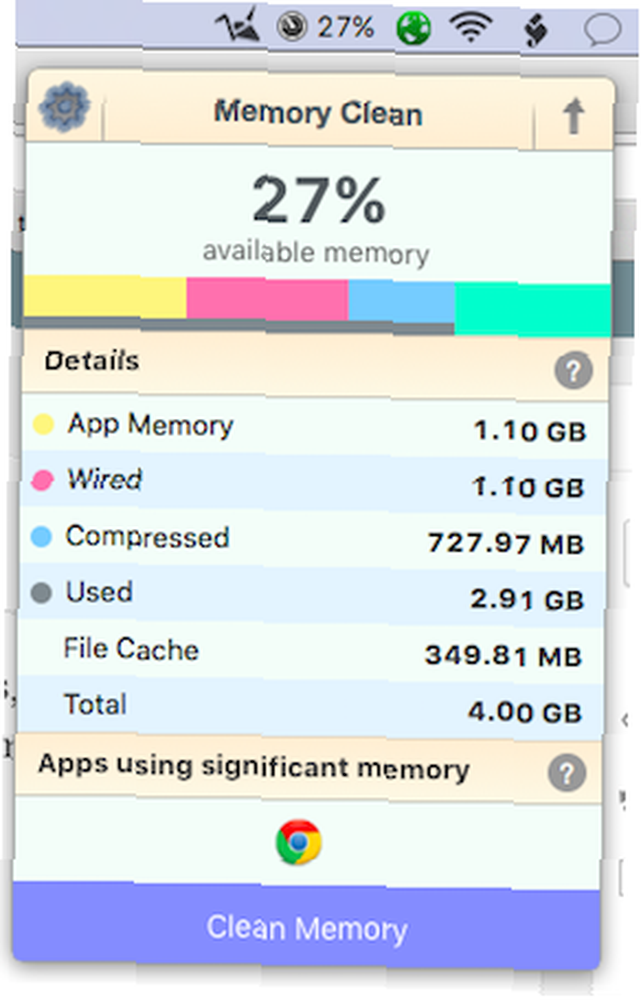
Memory Clean se centra únicamente en el uso de memoria de su Mac. Fue presentado por Apple el año pasado como un “utilidad invaluable” durante una promoción de la tienda de aplicaciones, y Macworld lo declaró “Gema Mac” en 2013.
Solo tiene una función: optimizar la memoria de su Mac purgando la memoria inactiva. Es más efectivo después de que haya terminado de usar una aplicación o un juego con uso intensivo de memoria (cierre Chrome y observe cómo aumenta la cantidad de memoria). También muestra aplicaciones que están utilizando una memoria considerable, por lo que debe saber cuáles debería intentar cerrar para que su computadora funcione un poco más rápido.
El Monitor de actividad tiene un propósito similar bajo el Memoria pestaña, pero Memory Clean proporciona una interfaz más bonita y un acceso rápido a la barra de menú, lo que hace que valga la pena descargarlo en nuestra opinión.
gfxCardStatus
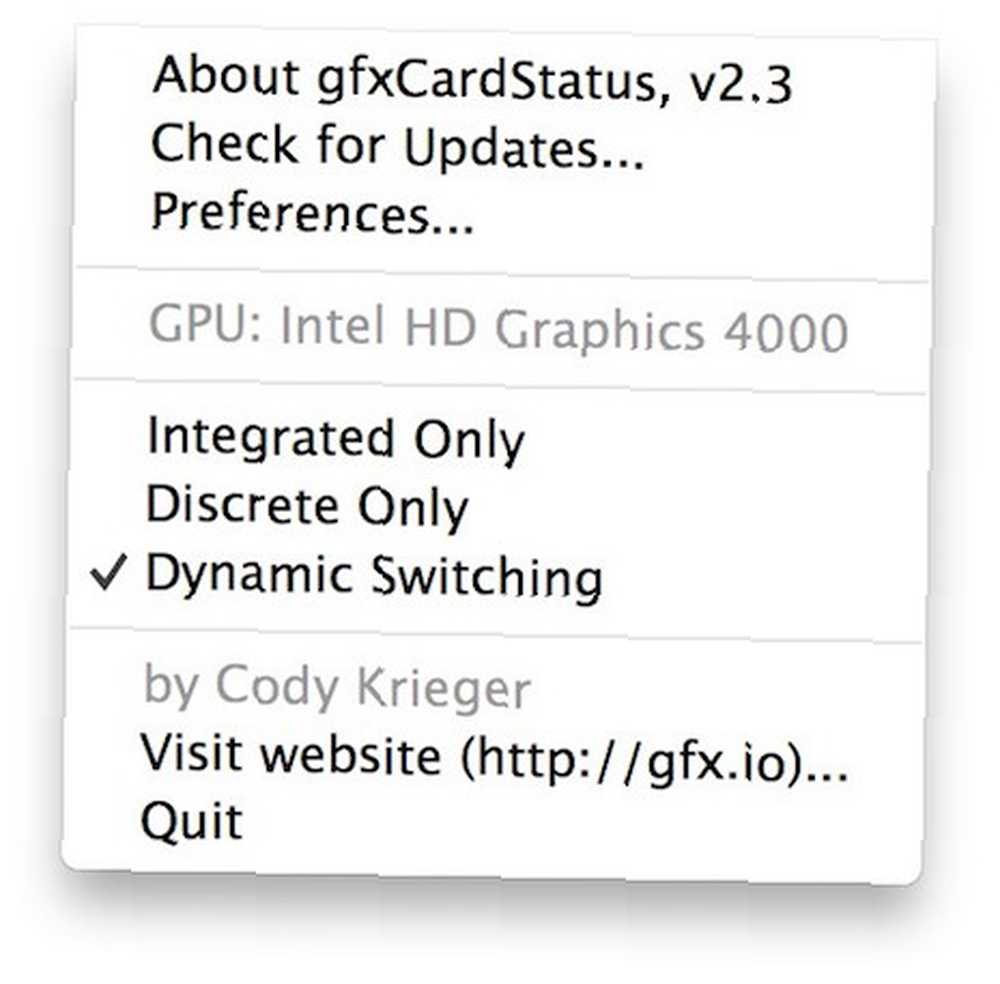
Este solo funciona si tienes un MacBook Pro ¿Cuál es el mejor, un MacBook Air o MacBook Pro? Ambos modelos comparados uno al lado del otro ¿Cuál es el mejor, un MacBook Air o MacBook Pro? Ambos modelos comparados uno al lado del otro Puede pensar que la selección relativamente pequeña de computadoras portátiles de Apple facilitaría la elección de un modelo. Para algunas personas, eso es cierto, pero para otras, la amplia gama de opciones y precios hace que sea una elección difícil. R ... con GPU duales, porque estos son los únicos usuarios que verían algún beneficio.
Según los desarrolladores, gfxCardStatus “permite a los usuarios de MacBook Pro ver qué aplicaciones están afectando la duración de la batería mediante el uso de gráficos que consumen más energía”. Es una aplicación que te dice qué tarjeta gráfica. Las mejores tarjetas de video Mac para diseñadores gráficos Las mejores tarjetas de video Mac para diseñadores gráficos que está usando tu MacBook Pro (integrado “software” o discreto “hardware” aceleración). Si nota que su Mac está utilizando el “incorrecto” uno, puede cambiar al que desee. Esto le permite mejorar el rendimiento del sistema y la duración de la batería..
De hecho, Ars Technica afirma que al usar esto, puede obtener tanto como 8.5 horas de uso continuo de tu Mac, después de algunos pequeños ajustes de batería.
Los pagados
Ahora que hemos echado un vistazo a los mejores gratuitos, echemos un vistazo a algunos pagos. Obviamente, si se les paga, estos deberían ser de una calidad ligeramente superior, aunque algunos de ustedes pueden oponerse a pagar cuando hay cuatro aplicaciones capaces anteriores.
Stater ($ 4.99)
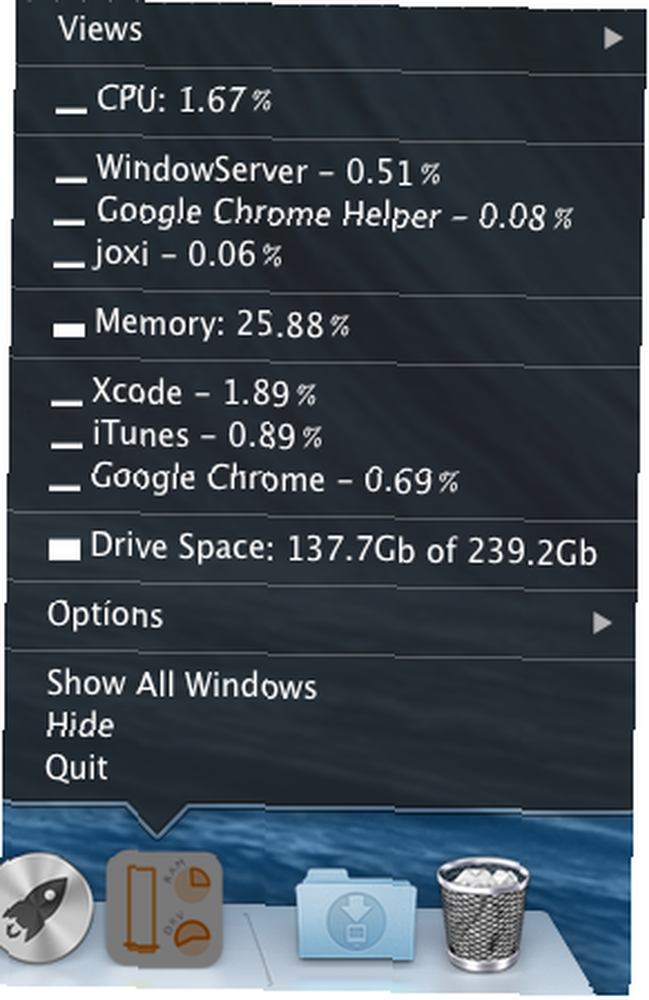
Realmente me gusta este, y $ 4.99 no es tan irracional. Stater se sienta en su muelle Todo lo que necesita saber sobre el Dock de su Mac Todo lo que necesita saber sobre el Dock de su Mac Es la principal forma en que muchos usuarios interactúan con Mac OS X, pero mucha gente todavía no conoce algunos de los más básicos. y cosas útiles que el muelle es capaz de hacer. como un ícono y un menú. Solo tiene que hacer clic en el icono dependiendo de lo que quiera ver. Puede elegir entre el uso combinado de CPU y multinúcleo, uso de memoria y espacio en disco. Puedes apagar cualquiera que no necesites, e incluso obtienes seis esquemas de color para combinar con tu escritorio.
Monity ($ 2.99)
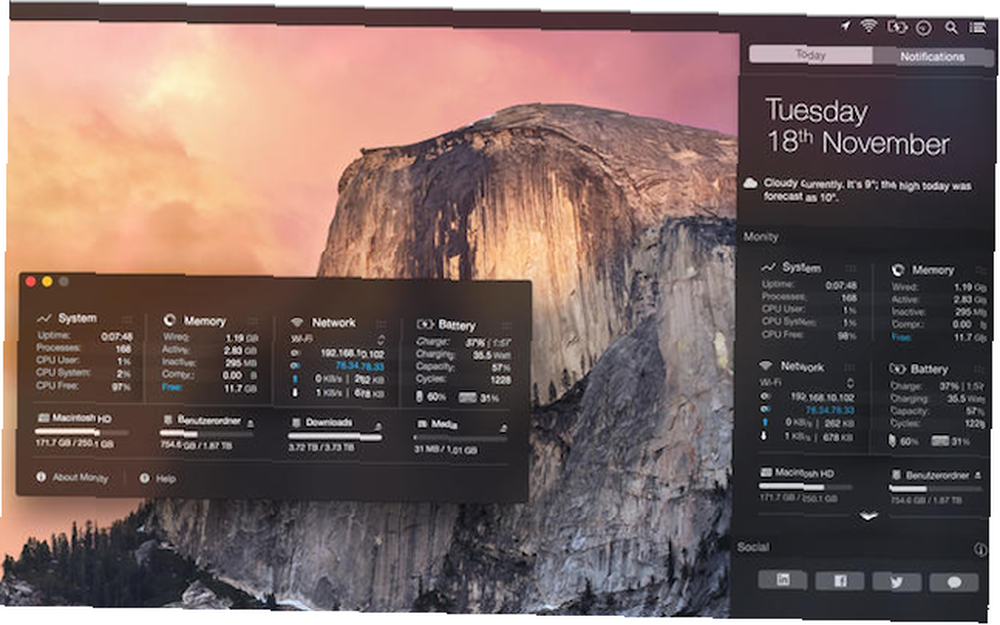
Si es un gran centro de notificaciones 8 consejos para hacer un gran uso del centro de notificaciones de OS X 8 consejos para hacer un buen uso del centro de notificaciones de OS X Con Mountain Lion llegó la introducción al escritorio del conocido Centro de notificaciones, portado desde su iOS orígenes Ha traído aún más unidad entre el escritorio y el sistema operativo móvil, y esencialmente replica la funcionalidad que es ... fan, entonces Monity será de su agrado, ya que se integra de manera excelente. Después de la instalación, simplemente abra el Centro de notificaciones, haga clic en Editar en la parte inferior y haga clic en el signo más junto a Monity. Esto debería ser atractivo para cualquier persona a la que no le gusten los íconos o elementos del muelle que se encuentran en la barra de menú.
Además de las estadísticas de actividad habituales (CPU, memoria, disco), también le indica cuánta energía de la batería le queda, cuánto espacio queda en su disco duro y qué está sucediendo en su red (como su memoria interna actual e IP externa y tráfico entrante y saliente).
Indicador de temperatura ($ 4.99)
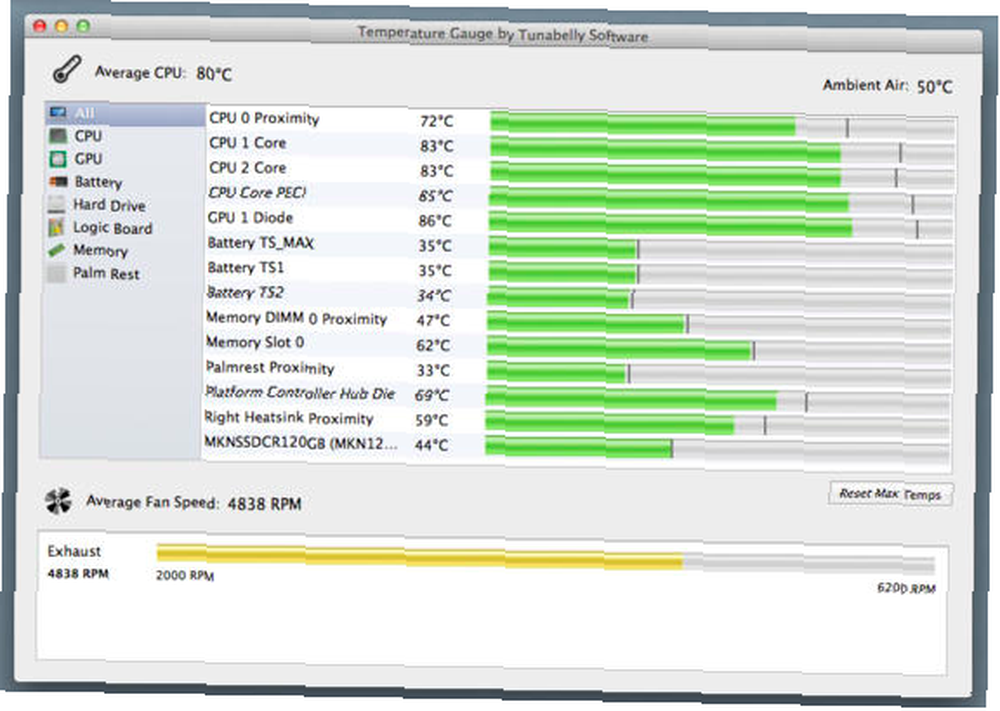
Al igual que Memory Clean, Temperature Gauge tiene un solo propósito: proporcionar todas las temperaturas posibles que tenga su Mac. Mantiene pestañas en cada sensor de temperatura de tu Mac y te alerta si algo se calienta demasiado. Puede ver qué tan rápido giran los ventiladores, y toda la actividad se registra en un archivo .CSV, útil para solucionar problemas relacionados con el calor.
iStats Menus 5 ($ 18 / $ 25)
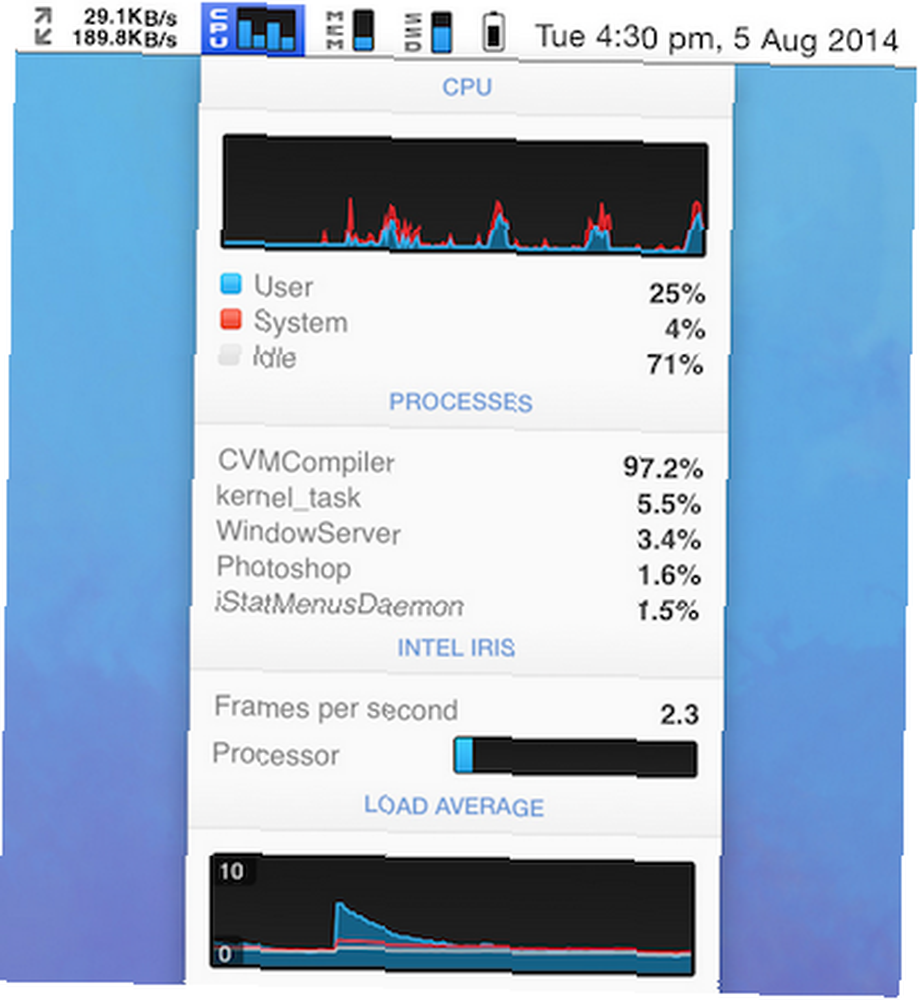
Advertencia justa: el menú iStats es el más caro del grupo aquí, registrando $ 18 por una sola licencia y $ 25 por una “licencia familiar”. Pero en todas partes que leí, todos tenían críticas favorables para el menú de iStats. No podían tener suficiente. Y no es difícil ver por qué.
iStats tiene todas las estadísticas imaginables sobre su Mac que podría esperar colocar en un gráfico. Excava la actividad del disco para cada aplicación que tengas en ejecución para ver cuáles son las aplicaciones de vampiros que succionan la sangre de tu Mac (tos ... Chrome ... tos).
Hay demasiadas funciones para que yo pueda enumerarlas todas aquí, así que dirígete a la página de inicio de iStats para ver qué obtienes por tus $ 18 si absolutamente debes monitorear todo.
Monitor del sistema ($ 4.99)

System Monitor se sienta en la barra de menú (y ocupa mucho espacio por el aspecto de las cosas), y le brinda la actividad habitual de la computadora. Proporciona cosas útiles como la carga del proceso, la temperatura de la CPU, el consumo de memoria, el espacio de almacenamiento, la actividad del disco y mucho más..
Feliz monitoreo
Esta es solo una pequeña selección de los monitores de actividad que se ofrecen, pero según nuestra exhaustiva investigación, estos son los mejores del lote. Si bien no hay muchas posibilidades gratuitas, las pagas, con la excepción de los menús iStat, tienen un precio razonable y están dentro de los presupuestos de la mayoría de las personas..
Entonces, ¿el Monitor de actividad es lo suficientemente bueno para usted o utiliza algo más? Hora de hacernos saber!











